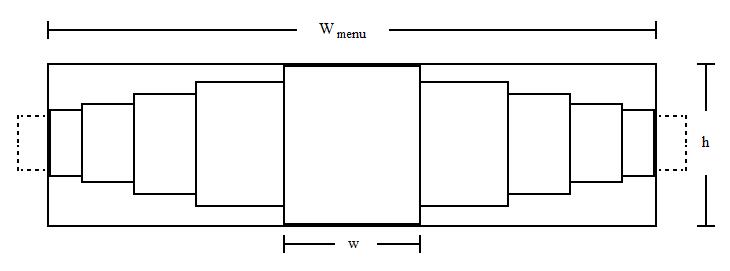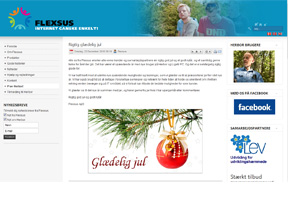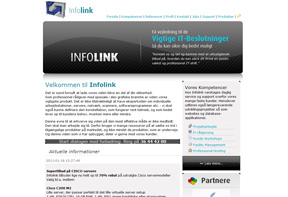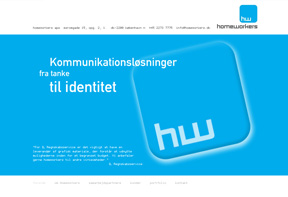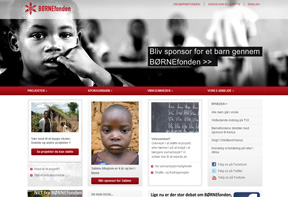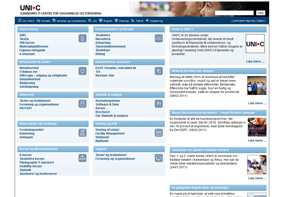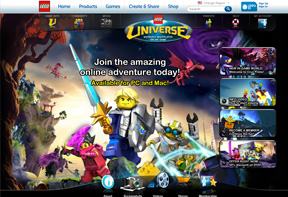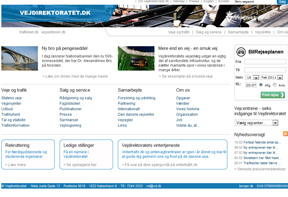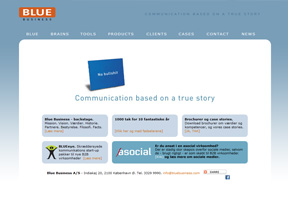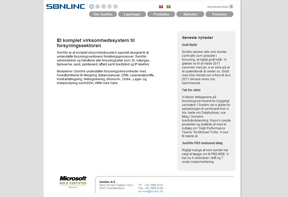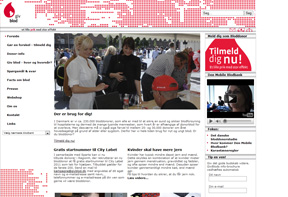Introduktion
For noget tid siden fik jeg mulighed for at lege lidt mere end normalt med Javascript. Resultatet blev en animeret Javascript menu, som jeg vil beskrive i dette indlæg.
Udgangspunktet for menuen kan ses i skitsen herunder:
Hvert menu-punkt i menuen består af et billede med et anker omkring. Det midterste billede er det aktive billede – hvis der klikkes på det, navigeres der til linket defineret af ankeret. Klikkes der på et af de andre billeder, bliver det aktivt, og menuen roteres, så det aktive billede altid er centreret.
Et synligt menu-punkt er til enhver tid tilknyttet en position i menuen.
Menuen udvikles som en JQuery widget, idet det herved bliver nemt at anvende menuen. Den basale widget struktur kan ses herunder:
(function($) {
options: {
nVisibleItems: 5,
visibilityFactor: 0.5,
nFrames: 60,
speed: 200,
smoothTransition: true
},
_create: function() {
...
},
...
})(jQuery);
I ovenstående stump kode erklæres først en anonym funktion, der tager én parameter $.Funktionen kaldes herefter med jQuery som parameter værdi. Herved undgåes evt. sammenfald med andre Javascript biblioteker, der også benytter $, som f.eks. Prototype.
Første skridt i den anonyme funktion er at tilføje vores widget under navnet ui.rotator til jQuery objektet. Funktionen _create fungerer som konstruktør for en jQuery widget. Den pre-fixede ‘_’ er jQuery’s notation for en privat funktion.
Options objektet inderholder parametre til konstruktøren, som kan sættes når widget’en instantieres. Det er her muligt at angive antallet af synlige billeder i menuen, hvor stor en del af hvert billede der er synligt, hvor mange frames der går på en enkelt rotation, hastigheden for en rotation, samt hvorvidt der ved overgang fra inaktivt til aktivt menupunkt vises en “blød” animation. Sidstnævnte er beskrevet i detaljer sidst i artiklen.
Initialisering af menu
For at implementere menuen kan vi nøjes med at kigge på de synlige billeder samt de to billeder lige uden for den synlige del af menuen (markeret med stiplede linjer på figuren ovenfor). Et billedes position i menuen er en quadruple (top, left, width, zIndex), og i det følgende beskrives hvordan disse beregnes.
Beregning af menuens bredde
Center-positionen antages at have bredden w, og bredden på de resterende positioner gøres afhængige heraf. Dette klares ved at benytte en skaleringsfaktor a og sætte bredden af positionen i pladser fra midten til værdien ![]() .
.
Hvis vi antager, at v er synlighedsfaktoren, som angiver hvor stor en del af hver position, der skal være synlig i forhold til nærmeste position i den aktive positions retning, kan vi beregne den faktiske bredde af menu’en ud fra formlen:

Hvor n er antallet af positioner til venstre for midten. Summen til sidst i udtrykket er en geometrisk række og har derfor en kendt værdi, der kan udtrykkes ved:
![]()
Benyttes dette i ligningen fra før får vi:
![]()
Givet a kan vi altså beregne Witems. Målet må altså være at finde en skaleringsfaktor a, således at afstanden ![]() er mindre end et givet
er mindre end et givet ![]() .
.
Vi kan implementere beregningen af bredden simpelt som i nedenstående funktion:
_getEstimatedMenuWidth: function(scalingFactor) {
var w = this.centerImageWidth,
v = this.options.visibilityFactor,
n = this.centerPositionIndex;
var width = w * (1 + 2 * v * ((1 - Math.pow(scalingFactor, n)) / (1 - scalingFactor) - 1));
return width;
},
Estimering af skaleringsfaktor
For at finde en tilnærmet værdi for skaleringsfaktoren kan vi udnytte følgende:
Vi leder efter en skaleringsfaktor mellem 0 og 1. Starter vi med ½, kan vi beregne den tilnærmede bredde Witems. Hvis afstanden mellem Wmenu og Witems er tilpas lille, er vi tilfredse. Baseret på ovenstående formel leder vi videre i intervallet (0;½) eller (½;1), alt efter om den er større eller mindre. Vi vælger blot en ny kandidat som skaleringsfaktor, defineret som midterpunktet i det nye interval. Herved opnåes en logaritmisk søgning, og vi kan finde en tilnærmet løsning i få skridt.
Søgningen implementeres rekursivt som nedenstående, hvor der benyttes en threshold på 1 pixel:
_getEstimatedScalingFactor: function(min, max) {
var scalar = min + (max - min) / 2,
estimatedWidth = this._getEstimatedMenuWidth(scalar);
if (this._isThresholdSatisfied(estimatedWidth)) {
return scalar;
}
if (estimatedWidth < this.viewWidth) {
return this._getEstimatedScalingFactor(scalar, max);
}
return this._getEstimatedScalingFactor(min, scalar);
},
Venstre-placering af positioner
For at kunne placere positionerne korrekt i forhold til hinanden, er det nødvendigt for os at kende bredden på hver position. Da vi kun kan angive bredden på billederne i hele pixels, og da floating-point repræsentation er unøjagtig, må vi dog påregne et vist præcisionstab, når vi benytter den estimerede skaleringsfaktor til at beregne positionernes bredder. Vi skal altså håndtere, at summen af bredderne for den synlige del af hver position, ikke nødvendigvis ender på Wmenu.
Dette kan vi gøre ved at starte med at placere den yderste position til venstre (som ikke er synlig). Dernæst placeres de resterende positioner med offset heri, dog med undtagelse af den aktive. Den aktive position placeres i midten af menuen, hvorved evt. overskydende eller manglende pixels vil blive ligeligt fordelt på begge sider af den aktive position.
Venstre-offset’et for positionerne kan beregnes som følger, hvor n er antallet af positioner til venstre for den aktive position, og p er det totale antal positioner:
![]()
![]()
![]()
Top-placering af positioner
Top-placeringen for hver position kan vi finde ved først at beregne forholdet mellem positions bredde og den aktive positions bredde. Vi kan så benytte dette forhold til at finde positionens nye højde ud fra højden på den aktive position. Halverer vi højden, har vi top-placeringen. Beregningen ses herunder:
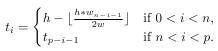
Beregning af z-index
Vi mangler nu kun at beregne zIndex for hver position for at kunne beskrive positionerne fuldstændigt. Dette beregnes dog let ved at lade zIndex for den aktive position være n, mens zIndex for de resterende positioner aftager med 1 for hver plads fra den aktive position.
I koden er hele processen implementeret som følger:
_Position: function(top, left, width, zIndex) {
return { "top": top, "left": left, "width": width, "zIndex": zIndex };
},
_getPositions: function() {
var p = [],
v = this.options.visibilityFactor,
n = this.nPositions,
m = this.centerPositionIndex,
W = this.viewWidth,
w = this.centerImageWidth,
h = this.centerImageHeight,
imageWidths = this._getImageWidths();
p[m] = new this._Position(0, Math.floor((W - w) / 2), w, m);
p[0] = new this._Position(Math.floor((h - imageWidths[m - 1]*h / w) / 2), 0 - Math.floor(imageWidths[m - 1]*v), imageWidths[m - 1], 0);
for (var i = 1; i < n; i++) {
if (i == m) {
continue;
}
if (i < m) {
p[i] = new this._Position(Math.floor((h - imageWidths[m - i - 1]*h / w) / 2), p[i - 1].left + Math.floor(p[i - 1].width * v), imageWidths[m - i - 1], p[i - 1].zIndex + 1);
} else {
p[i] = new this._Position(p[n - i - 1].top, W - p[n - i - 1].left - p[n - i - 1].width, p[n - i - 1].width, p[n - i - 1].zIndex);
}
}
return p;
},
Animering
Nu hvor positionernes hvile-placering er på plads i menuen, mangler vi bare at beregne positionernes placering under hver rotation, herefter kaldet frames. Antallet af frames mellem hver positions hvile-placering er angivet i options objektet. Vi beregner kun frames i venstre side af menuen, og spejler så disse til højre side. Beregningen er i princippet den samme for både top, left og width. For at komme fra position i til i+1 skal vi blot dele differencen mellem top, left, og width værdierne med antallet af frames. Disse fordeles herefter ligeligt ud på frames mellem position i og i+1. I koden ser det ud som følger:
_getAnimationSteps: function() {
var positions = this._getPositions(),
animationSteps = [];
for (var i = 0; i < this.nPositions - 1; i++) {
animationSteps[i*this.options.nFrames] = positions[i];
for (var j = 1; j < this.options.nFrames; j++) {
animationSteps[i*this.options.nFrames + j] = new this._Position(
this._getAnimationStep("top", positions, i, animationSteps, j),
this._getAnimationStep("left", positions, i, animationSteps, j),
this._getAnimationStep("width", positions, i, animationSteps, j),
(j / this.options.nFrames < 0.5 ? positions[i].zIndex : positions[i + 1].zIndex)
);
}
}
animationSteps[(this.nPositions - 1)*this.options.nFrames] = positions[this.nPositions - 1];
return animationSteps;
},
_getAnimationStep: function(propertyName, positions, i, animationSteps, j) {
return positions[i][propertyName] + Math.floor(j*(positions[i + 1][propertyName] - positions[i][propertyName]) / (this.options.nFrames));
},
Afbilding af positioner til billeder
For at kunne placere billederne korrekt i menuen er det nødvendigt at kunne projektere de beregnede positioner ned på en delmængde af billederne. For at kunne gøre dette benyttes et offset, der angiver hvor i listen af billeder, den første position skal placeres. Alle billeder, der ikke matches med en position, sættes til display: none. Koden hertil ses nedenfor:
_drawImages: function() {
var positionOffset = this.animationState.getCurrentPositionOffset();
for (var i = 0; i < this.images.length; i++) {
var positionIndex = i - positionOffset;
if (positionIndex >= 0 && positionIndex < this.nPositions - 1) {
var position = this.animationSteps[positionIndex*this.options.nFrames + this.animationState.getCurrentFrame()];
$(this.images[i]).css( "width", position.width );
$(this.anchors[i]).css( {top: position.top, left: position.left, zIndex: position.zIndex, display: "block" } );
} else {
$(this.anchors[i]).css({ display: "none" });
}
}
this._moving();
},
Det nuværende positionoffset beregnes som det aktive billedes indeks fratrukket indekset for den midterste position. Dette lægger op til, at vi blot skal huske på indekset for det aktive billede. Men det giver nogle lidt knudrede beregninger, idet skiftet fra f.eks. position i frame 29 til position i+1 frame 0 betyder, at det aktive billedes indeks skal tælles 1 ned. Dvs. når frameindekset stiger, så falder det aktive billedes indeks. Endvidere skal man angive både det aktive billede og frameindekset for at rotere menuen til en bestemt position. Det er bedre med et enkelt indeks, hvor det aktive billede og frame-indekset kan beregnes fra.
Vi kan definere animationsindekset s som ![]() , hvor n er antallet af billeder, og m er antallet af frames pr. rotation. Herudover kan vi definere følgende funktioner:
, hvor n er antallet af billeder, og m er antallet af frames pr. rotation. Herudover kan vi definere følgende funktioner:
- Billedeindeks til animationsindeks:

- Animationsindeks til billedeindeks:
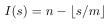
- Animationsindeks til frameindeks:

Af ovenstående funktioner fremgår det, at for hver gang animationsindekset forøges med m, trækkes der 1 fra det aktive billedes indeks, hvilket er den ønskede opførsel.
Koden til at holde styr på indekset kan ses herunder:
_AnimationState: function(nImages, nFrames, speed, currentImage, centerPositionIndex) {
var imageToAnimationStep = function(image) {
return (nImages - image) * nFrames;
},
currentAnimationStep = imageToAnimationStep(currentImage),
lastUpdated = null;
this.getCurrentImage = function() {
return nImages - Math.floor(currentAnimationStep / nFrames);
}
this.getCurrentPositionOffset = function() {
return this.getCurrentImage() - centerPositionIndex;
}
this.getCurrentFrame = function() {
return currentAnimationStep % nFrames;
}
this.getAnimationStep = function() {
return currentAnimationStep;
}
this.update = function(targetImage) {
var targetAnimationStep = imageToAnimationStep(targetImage),
direction = 0;
if (targetAnimationStep === currentAnimationStep) {
lastUpdated = null;
return;
}
direction = (currentAnimationStep > targetAnimationStep ? -1 : 1);
if (lastUpdated === null) {
lastUpdated = (new Date()).getTime();
currentAnimationStep += direction;
return;
}
var now = (new Date()).getTime();
var diff = now - lastUpdated;
lastUpdated = now;
var offset = Math.floor(diff / this.getFrameSpeed());
currentAnimationStep += direction * offset;
if ((direction < 0 && currentAnimationStep > targetAnimationStep) ||
(direction > 0 && currentAnimationStep < targetAnimationStep)) {
return;
}
currentAnimationStep = targetAnimationStep;
lastUpdated = null;
}
this.setAnimationStep = function(animationStep) {
currentAnimationStep = animationStep;
}
this.getMaxAnimationStep = function() {
return imageToAnimationStep(0);
}
this.getMinAnimationStep = function() {
return imageToAnimationStep(nImages - 1);
}
this.isSettled = function() {
return this.getCurrentFrame() === 0;
},
this.getFrameSpeed = function() {
return speed / nFrames;
}
},
Update funktionen i AnimationState objektet tester på, om det er nødvendigt at springe frames over under animeringen. Browsere er ikke altid lige præcise i deres timer funktioner, og de udfører placeringen af billederne i hvert skridt med variabel hastighed. For at undgå en hakkende og sløv rotation af menuen sørger Update funktionen for altid at vise den frame, der burde være den aktive frame jvf. tiden siden sidste opdatering.
Med alt det ovenstående på plads, kan vi nu forholdsvist nemt starte en animation, der aktiverer et vilkårligt billede i menuen. Funktionen udføres af nedenstående kode.
centerImage: function(targetImage) {
targetImage = parseInt(targetImage);
if (!this.animationState.isSettled()) {
return;
}
var self = this;
this.animationInterval = setInterval(
function() {
self.animationState.update(targetImage);
self._drawImages();
if ((targetImage === self.animationState.getCurrentImage()) && self.animationState.isSettled()) {
clearInterval(self.animationInterval);
self.animationInterval = null;
self._itemCentered();
}
}, Math.ceil(this.animationState.getFrameSpeed())
);
},
Glidende overgang mellem aktiv og inaktiv position
Den sidste ting, der mangler, er nu at lave en pæn overgang mellem de aktive billede og dets to naboer. Indtil videre vil billederne glide igennem hinanden, når det aktive billede bliver mindre, og det kommende aktive billede bliver større. Ved at ændre på animationen for den aktives billedes rotation, sådan at de to billeder flugter hinanden, når de er lige store, får vi et langt pænere skift. Dette gøres ved at tilføje en ny option smoothTransition til options objektet, samt nedenstående kode:
_smoothTransition: function() {
var leftPosition = (this.centerPositionIndex - 1) * this.options.nFrames,
centerPosition = this.centerPositionIndex * this.options.nFrames,
centerFrame = Math.floor(this.options.nFrames / 2),
p = this.animationSteps,
overlap = p[centerPosition + centerFrame].width - (p[centerPosition + centerFrame].left - p[leftPosition + centerFrame].left),
var centerFrameLeftTarget = p[leftPosition + centerFrame].left - overlap / 2,
var firstOffset = (centerFrameLeftTarget - p[leftPosition].left) / centerFrame,
var secondOffset = (p[leftPosition + this.options.nFrames - 1].left - centerFrameLeftTarget) / (this.options.nFrames - centerFrame - 1);
for (var i = 1; i < this.options.nFrames; i++) {
if (i <= centerFrame) {
p[leftPosition + i].left = Math.floor(p[leftPosition].left + i*firstOffset);
} else {
p[leftPosition + i].left = Math.floor(p[leftPosition + centerFrame].left + (i - centerFrame)*secondOffset);
}
p[centerPosition + this.options.nFrames - i].left = this.viewWidth - p[leftPosition + i].left - p[leftPosition + i].width;
}
},
Den færdige menu
Vores widget eksponerer to public events moving og itemCentered, der aktiveres efter _drawImage, og centerImage funktionerne er blevet kørt. Udover centerImage funktionen, som er public, tilbydes også setAnimationStep, med hvilken man direkte kan sætte animationsindekset, samt value som returnerer det nuværende animationsindeks. Disse events og funktioner kan benyttes til f.eks. at tilknytte en slider til menuen.
Et eksempel på brug kan downloades her. Scriptet kan downloades her.
Den endelige menu kan ses herunder (klik på menu-billederne der ikke er i midten for at rotere frem til det, eller klik på det centrerede billede for at navigere til siden):